Как исправить «Звук iPhone не работает» с помощью 10 решений

[ad_1]
Это руководство покажет вам 10 распространенных способов устранения проблемы со звуком на iPhone. Вы можете проверить их и найти один полезный способ для вас.
Многие пользователи iPhone сообщали, что у них возникает раздражающая проблема, связанная с тем, что иногда на iPhone нет звука. Другими словами, звук их iPhone не работает нормально. На iPhone есть много условий отсутствия звука: нет звука в видео, не работает звук динамика, не работает звук будильника, нет звука в играх или приложениях, нет звука при входящих вызовах, не работает звук звонка, нет звука текста и скоро.
Что делать, если вы не слышите звук на iPhone? Здесь мы перечисляем некоторые распространенные, но всегда рабочие решения. Вы можете проверить их один за другим; надеюсь, что одно из этих решений поможет вам.
Читайте также: Что означает «доставить тихо» и как его включить/отключить >
1. Проверьте бесшумный переключатель и отрегулируйте громкость
Проверить Звонок/молчание выключатель. Если вы включите беззвучный режим и забудете его выключить, это приведет к этой проблеме. Итак, прежде всего, вы должны убедиться, что ваш iPhone не находится в беззвучном режиме — переместите переключатель вперед — к дисплею устройства — так, чтобы оранжевый цвет не отображался. После того, как переключатель «Без звука» выключен, отрегулируйте громкость с помощью кнопок громкости или ползунка в Пункте управления.

Проверьте бесшумный переключатель и отрегулируйте громкость
Дальнейшее чтение: Как исправить, что тихий переключатель не работает на iPhone >
2. Отключите режим «Не беспокоить».
Когда режим «Не беспокоить» включен, вы увидите маленький значок луны в верхней правой панели вашего iPhone, и вы не услышите никакого звука на вашем iPhone. Итак, вам нужно убедиться, что он выключен.

Выключить режим «Не беспокоить»
Дальнейшее чтение: Как избавиться от режима «Не беспокоить» на iOS 12 >
3. Отключить Bluetooth
Если ваш iPhone подключен к другому устройству, звук будет передаваться на это устройство, поэтому вы не сможете слышать звук на своем iPhone. Таким образом, если вы включили Bluetooth на своем iPhone, перейдите в «Настройки» и нажмите «Bluetooth», отключите его.

Отключить Bluetooth
4. Проверьте динамик iPhone
Если вы не можете воспроизводить звук или что-то еще с вашего iPhone, вам нужно проверить, не работает ли динамик iPhone. Перейдите в «Настройки» > «Звуки и тактильные ощущения» (или «Звуки»), перетащите Звонок и оповещения ползунок вперед и назад несколько раз.

Проверьте динамик iPhone
Если звук появляется, динамик iPhone работает. Если вы по-прежнему не слышите звук, возможно, устройству требуется ремонт оборудования. Или, если кнопка динамика на ползунке «Звонок и оповещения» неактивна, возможно, вашему динамику требуется обслуживание. Обратитесь в службу поддержки Apple для iPhone, iPad или iPod touch.
5. Проверьте настройки уведомлений
Если вы не слышите звуки из определенного приложения или некоторых приложений, проблема может быть в настройках уведомлений. Убедитесь, что вы включили «Разрешить уведомления и звуки». Вы можете проверить это, выбрав «Настройки» > «Уведомления» и выбрав приложение. На следующем экране убедитесь, что оба Разрешить уведомления и Звуки переключатель зеленый.

Включить уведомления и звуки
6. Проверьте наличие обновлений системы
Каждое обновление системы iOS исправляло некоторые незначительные ошибки, включая проблемы со звуком. Поэтому проверьте наличие обновлений системного программного обеспечения и загрузите последнюю версию iOS. Выберите: Настройки > Общие > Обновление ПО.
7. Проверьте наличие обновлений приложения
Если в играх или некоторых приложениях нет звука, проверьте наличие обновлений приложений, чтобы исправить ошибки со звуком. Перейдите в App Store и найдите доступные обновления для приложений.
8. Перезагрузите iPhone
Закройте все приложения на вашем iPhone, выключите iPhone и включите его. Сделать это:
- Для iPhone X и более поздних моделей: нажмите и удерживайте боковую кнопку и кнопку увеличения/уменьшения громкости, пока не появится пункт «Слайд для отключения питания» > перетащите ползунок, чтобы выключить устройство > снова нажмите и удерживайте боковую кнопку и кнопку увеличения/уменьшения громкости, чтобы включить .
- Для iPhone 8 или более ранней версии: Нажмите и удерживайте кнопку «Домой», пока не появится «Слайд для выключения питания»> Перетащите ползунок, чтобы выключить устройство> Нажмите и удерживайте кнопку «Домой» еще раз, пока не включите.
9. Сбросить все настройки
Если вышеуказанные способы не работают, вы можете попробовать сбросить настройки на своем iPhone. Просто перейдите в «Настройки» > «Основные» > «Сброс». Кран Сбросить все настройки, который вернет настройки звука, дисплея и сети к значениям по умолчанию. Так что это, вероятно, может работать для звука iPhone.

Исправьте iPhone без звука, сбросив все настройки
Если проблема не устранена, попробуйте выполнить сброс настроек сети. Как правило, он может сбрасывать сети и пароли Wi-Fi, настройки сотовой связи, а также настройки VPN и APN, которые вы использовали ранее. Некоторые пользователи сообщили, что это полезно для их устройств.
10. Как исправить отсутствие звука на iPhone за несколько кликов
9 решений, которые мы упомянули выше, очень полезны, так как многие пользователи iPhone оставляли отзывы. Некоторые до сих пор застревают в этом вопросе. Не паникуйте! Здесь мы порекомендуем высокопроизводительный и простой в использовании инструмент, который поможет вам решить эту проблему. AnyFix — iOS System Recovery, средство устранения неполадок системы/iTunes, поддерживает исправление более 200 проблем с iTunes и более 130 системных проблем за несколько шагов. Следуйте приведенному ниже списку руководств, чтобы решить проблему отсутствия звука на iPhone.
Шаг 1. Получите последнюю версию AnyFix и запустите ее на своем компьютере> подключите iPhone к компьютеру> выберите Ремонт системы.

Нажмите на восстановление системы
Шаг 2. Нажмите на 50+Проблем с iPhone >Нажмите на Начинай сейчас продолжать.
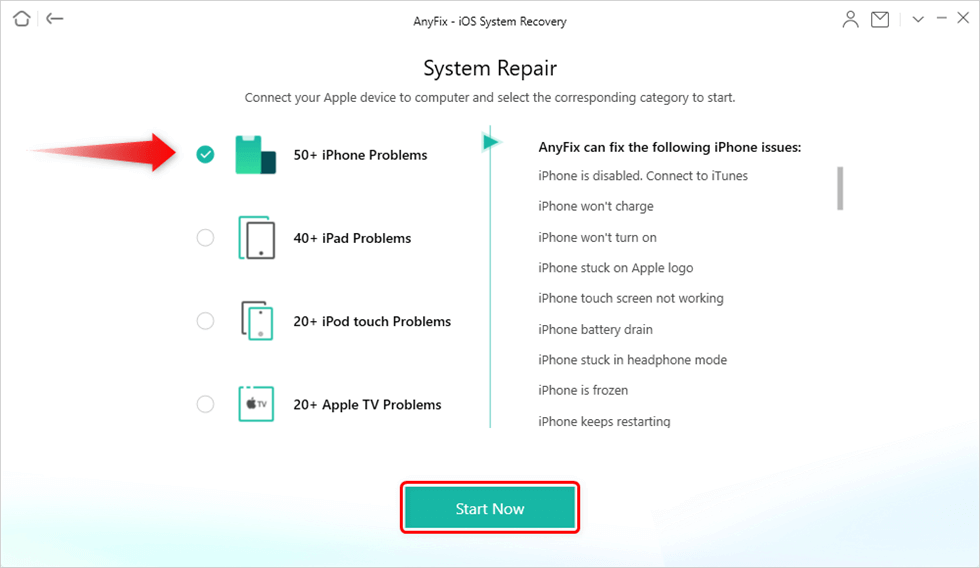
Выберите Проблемы с iPhone и начните сейчас
Шаг 3. Рекомендуем Стандартный ремонт как наиболее подходящий режим ремонта для вас, чтобы восстановить ваш iPhone, который не будет рисковать потерей данных iPhone.
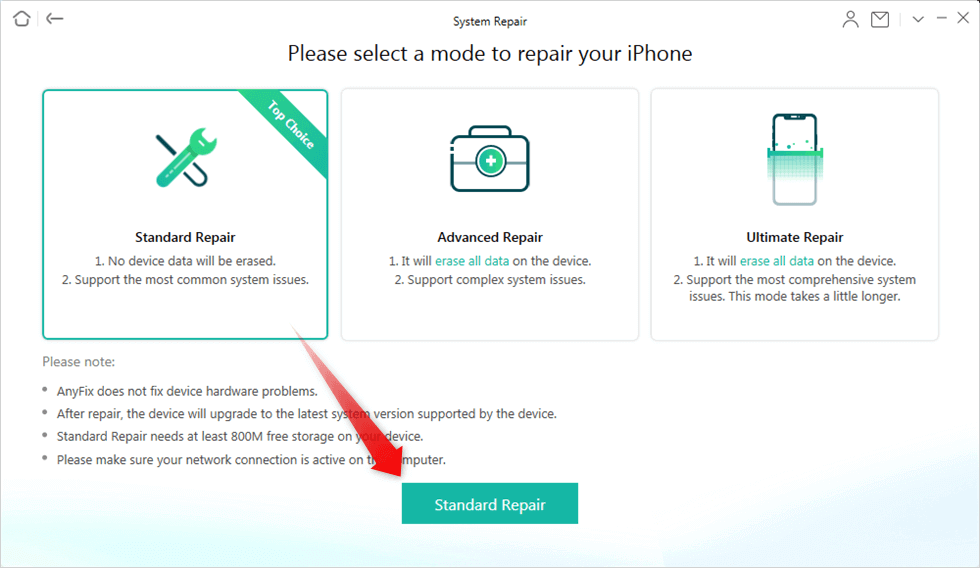
Выберите стандартный режим восстановления
Шаг 4. Некоторое время следуя приведенным шагам, вы увидите экран на своем компьютере.
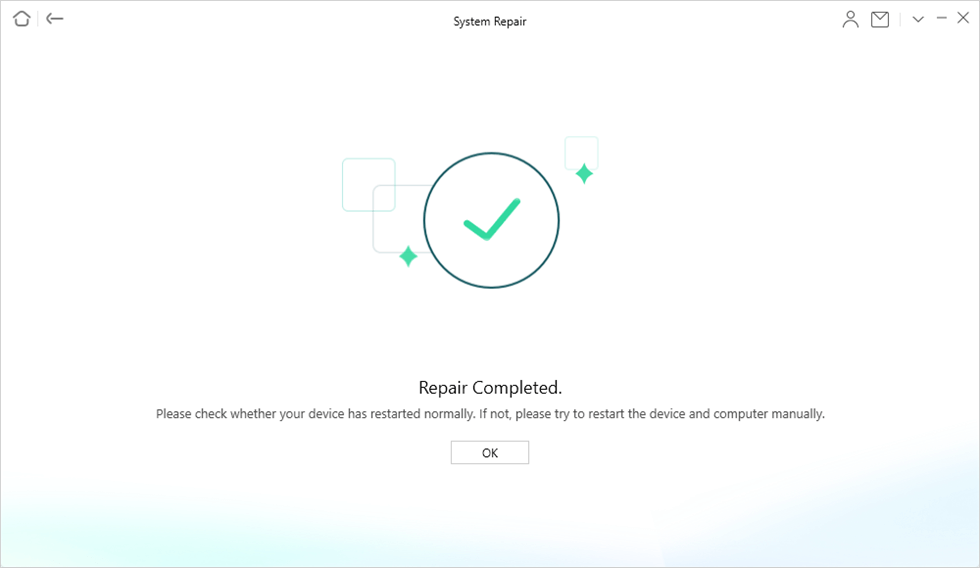
Ремонт завершен
Бонусный совет: как проще управлять данными iPhone и передавать их
После разговора о том, как решить проблему отсутствия звука на iPhone, в этой части мы собираемся порекомендовать замечательный инструмент для передачи данных iOS — AnyTrans, который помогает пользователям iOS передавать данные iPhone / iPad / iPod в смарт-устройство. способ. Поскольку iPhone 11 был выпущен, вы можете подождать, чтобы перейти на новейший iPhone. Если вы покупаете новый iPhone, вам необходимо перенести важные данные со старого iPhone, компьютера или iTunes на новый iPhone. В этом случае AnyTrans может принести вам массу удобств.
- Он может помочь вам управлять и передавать практически все виды данных iOS, такие как контакты, заметки, напоминания, фотографии, мелодии звонка, музыку, видео, календарь, iBooks, плейлисты и т. д. Что еще более важно, он не сотрет данные на вашем iPhone. .
- Он помогает копировать данные со старого iPhone/компьютера/iTunes, а также поддерживает передачу данных с любого устройства iOS на новый iPhone 12/11/X.
- Если вы новичок в iPhone и просто переключаетесь с Android на iPhone, AnyTrans упрощает перенос данных с вашего телефона Android на новый iPhone. Он поддерживает все телефоны Android и все iPhone, iPad, iPod. В то же время он хорошо работает как с Mac, так и с ПК.
Вот скриншот AnyTrans на Mac. Если вы хотите упростить управление и передачу данных iPhone 8/X, вы можете загрузить AnyTrans, чтобы попробовать >
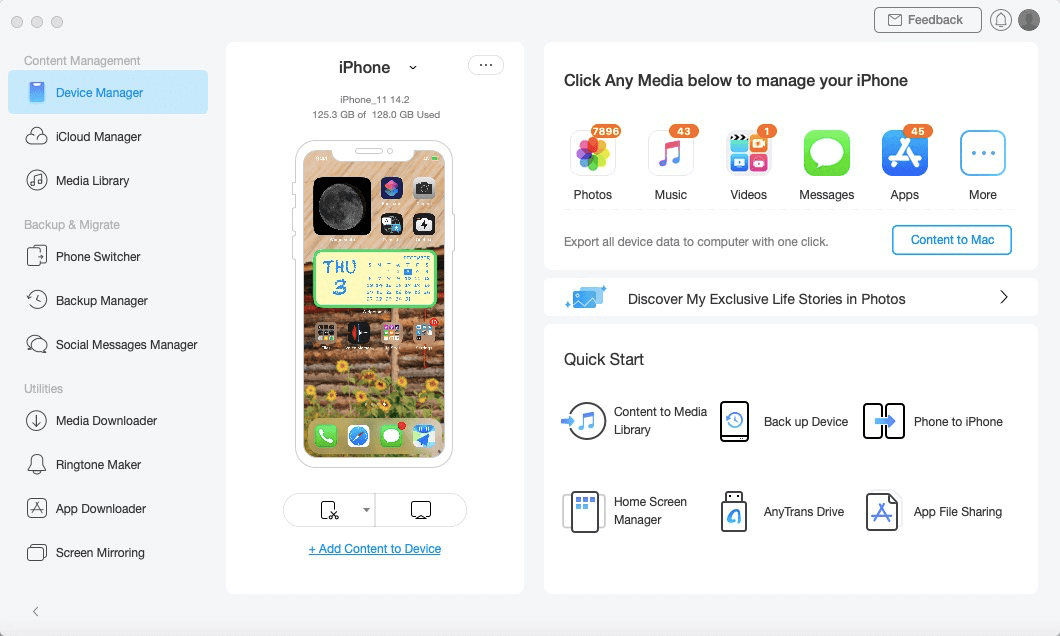
Подключите iPhone к версии AnyTrans для Mac
Нижняя линия
Если вы испробовали все вышеперечисленные решения и по-прежнему не можете решить проблему с неработающим звуком iPhone, рекомендуется записаться на прием в службу поддержки Apple за помощью. И попробуйте AnyFix, чтобы решить проблему, когда ваш iPhone страдает от системных проблем.
[ad_2]
